
As redes de mídias sociais estão sempre incluindo novos recursos bacanas, mas pode ser difícil acompanhá-los, principalmente se não houver um anúncio sobre a mudança.
Por exemplo, você sabia que pode reorganizar as seções da página da sua empresa no Facebook? Que pode incluir uma apresentação do SlideShare diretamente em um tweet? Ou pode adicionar notas ocultas de relacionamento às suas conexões do LinkedIn? (Esse é o meu favorito).
Nossas redes sociais favoritas podem fazer tanta coisa legal que algumas delas podem passar despercebidas. Para ajudá-lo a descobrir esses tesouros escondidos, reunimos vinte desses recursos menos conhecidos no Facebook, no Twitter, no LinkedIn e no Pinterest. Confira aqui.
Vinte coisas pouco conhecidas que você pode fazer no...
1) Salve links para mais tarde.
Você já viu artigos em seu feed de notícias que gostaria de marcar para ler depois? É possível fazer isso. Há pouco tempo, o Facebook adicionou um recurso que permite aos usuários salvar links para artigos, eventos, programas de TV, música e muito mais. Assim, eles podem ser lidos mais tarde. Basta clicar naquela pequena seta para baixo no canto superior direito do artigo no seu feed e escolher a opção “Salvar”.
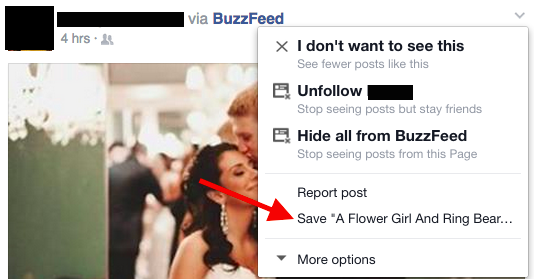
Para ver o que você salvou, vá para a sua página inicial e selecione “Salvos”, na coluna da esquerda. (Ou vá direto para https://www.facebook.com/saved/.)
2) Substitua anúncios por filhotes de animais.
Nada como filhotes dormindo para me fazer sorrir. Se você ama animais e odeia banners, então talvez o BabyAnimalBlocker seja sua alma gêmea. A extensão gratuita do Chrome transforma anúncios em imagens de animais em qualquer site que você visite, incluindo o Facebook. (Saiba mais sobre isso aqui.)
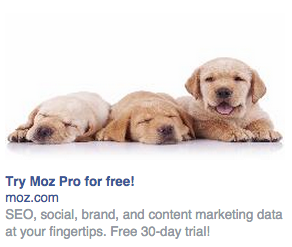
3) Encontre conversas direcionadas.
A barra de pesquisa na parte superior da sua página do Facebook não serve apenas para pesquisar nomes (Ou páginas, grupos, eventos e aplicativos.) Agora, você pode digitar algumas palavras-chave para procurar posts do feed de notícias, tanto no computador quanto em dispositivos móveis. (Saiba mais sobre a atualização da pesquisa gráfica [Graph Search] do Facebook aqui.[em inglês])

4) Faça uma enquete com as pessoas em um grupo ou evento.
Embora o Facebook tenha removido o recurso de enquete das atualizações de status das páginas de empresas, você ainda pode fazer isso em grupos e eventos. Escolha a guia "Enquete" dentro da barra de atualização de status. Clique em "Adicionar opções de enquete" para inserir opções de múltipla escolha. Use esse recurso para pedir comentários do público sobre a localização ou execução do evento, um conteúdo que você tenha postado e assim por diante.
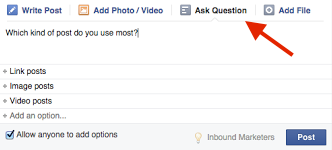
5) Edite fotos diretamente no aplicativo do Facebook para dispositivos móveis.
Se você quiser fazer uma rápida correção em uma foto no seu dispositivo móvel, pode editá-la até certo ponto no aplicativo do Facebook. Melhore a foto, aplique um filtro ou corte/gire a foto.
Como? Depois de fazer o upload, basta tocar na foto para que essas opções sejam exibidas na parte inferior da tela.
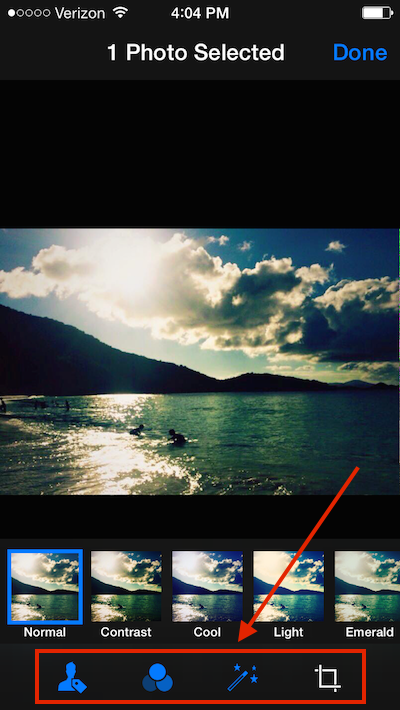
6) Reorganize as seções na página da sua empresa.
Quer que a seção “Fotos’ venha acima da “Sobre”, na página da sua empresa? Não tem problema. É só você passar o mouse sobre o cabeçalho da seção até que um pequeno lápis apareça. Clique no lápis e escolha "Gerenciar seções".
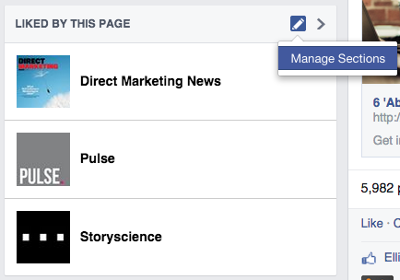
A partir daí, você pode arrastar para reordenar.
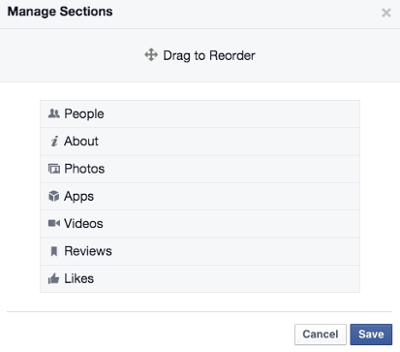
Twitter
7) Incorpore apresentações SlideShare diretamente em seus tweets.
Quando você inclui uma apresentação SlideShare diretamente em um tweet, seus seguidores podem folheá-la sem precisar sair do Twitter (ou da página em que o tweet está incorporado).
Para incluir uma apresentação SlideShare em um tweet, você só precisa criar um link para ela. A inclusão será automática. Você também pode fazer isso para documentos e vídeos do SlideShare.
8) Descubra quem deixou de seguir você.
Usando o unfollowers.com, você realmente pode descobrir quem deixou de seguir sua conta no Twitter. Isso é especialmente útil para as marcas que estão construindo presença no Twitter e fazendo experimentações com abordagens diferentes como voz, tempo de postagem e assim por diante. Se você descobrir que muita gente importante e relevante está deixando de seguir você (como pessoas influentes do seu setor), precisará mudar algo na sua estratégia.
9) Fixe seus GIFs no Twitter para eles serem reproduzidos automaticamente.
Se você postar um GIF no Twitter adicionando-o como se fosse uma foto, ele não será reproduzido automaticamente no feed do Twitter dos seus seguidores. Mas ele fará isso se você fixá-lo na parte superior do seu feed do Twitter. Experimente!
Para fixar um tweet, você precisará primeiro tweetá-lo. Em seguida, clique nas reticências na parte inferior do tweet e escolha "Fixar na sua página de perfil". Ele vai aparecer na parte superior do seu feed, na sua conta pessoal do Twitter, até você cancelar sua fixação (o que pode ser feito se você clicar novamente nas reticências e selecionar “Desafixar da página de perfil”).
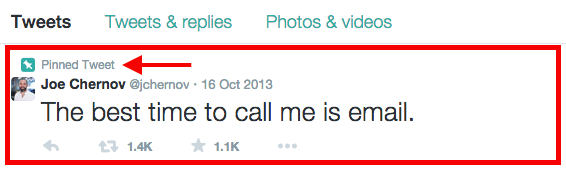
10) Analise seus tweets gratuitamente.
Quase todas as pessoas (artigo em inglês) com uma conta do Twitter agora podem usar o Twitter Analytics para ter acesso livre aos dados sobre a atividade de sua linha do tempo e seus seguidores. O painel de controle fornece dados sobre impressões, participação, cliques em links, retweets, favoritos e respostas. Você pode até exportar esses dados para um arquivo do Excel. (Saiba mais sobre o Twitter Analytics aqui. [artigo em inglês])
11) Pesquise e analise uma hashtag.
Usando o Topsy.com, você pode pesquisar hashtags diferentes e ver se os usuários as estão usando, com que frequência em determinado período e muito mais. Robyn Showers, a gerente de mídias sociais aqui do HubSpot, usa esse recurso quando está escolhendo uma hashtag para um evento futuro. Por exemplo, uma vez ela ficou em dúvida entre #watchitwednesday e #webinarwednesday. O Topsy.com informou a ela que #watchitwednesday era usada historicamente por marcas esportivas e a comunidade de hip hop, um público bem diferente daquele do HubSpot. Então ela escolheu #webinarwednesday, que não era utilizada há anos e historicamente tinha um público mais voltado para a área de negócios.
12) Marque pessoas nas fotos do Twitter.
Assim como no Facebook, você pode marcar suas fotos no Twitter, e isso não entra na contagem dos 140 caracteres. Depois de fazer o upload da foto no seu tweet, você pode clicar em "Quem está nesta foto?" e marcar até dez pessoas.
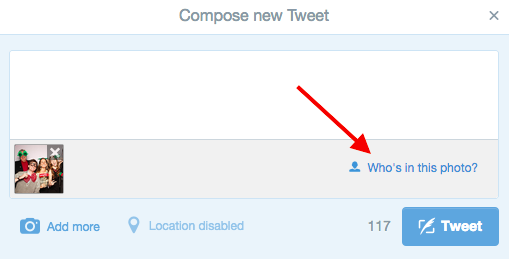
13) Crie uma colagem de fotos do Twitter.
Precisa escolher entre duas, três ou até quatro fotos para tweetar? Acabou a indecisão: você pode incluir até quatro fotos em um tweet automaticamente e criar uma colagem. Veja este exemplo do BuzzFeed:


13) BuzzFeed:
As seis fotos mais interessantes de Zac Efron vestindo calça de pregas
180 180 Retweets563 563 curtidas
Este recurso está disponível para computadores e dispositivos móveis, e requer apenas algumas etapas simples. Aprenda aqui a criar colagens de fotos no Twitter (artigo em inglês).
14) Ver todos os tweets que você classificou como favoritos.
Na sua página do Twitter, você pode ver todos os tweets que alguma vez classificou como favoritos (qualquer pessoa pode vê-los também). Você pode usar esse recurso como uma ferramenta de marcação ou como um local para rever seus tweets prediletos naqueles dias de chuva.
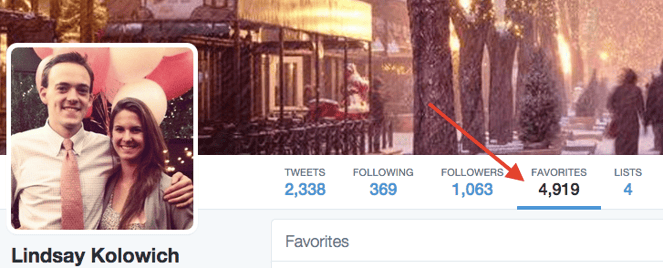
15) Adicione notas ocultas de relacionamento.
Como eu disse, este é meu recurso pouco conhecido favorito do LinkedIn. É possível adicionar a qualquer conexão notas de relacionamento, lembretes e uma nota sobre como vocês se conheceram (e quem os apresentou). Para acessar esse recurso, clique em "Relationship", logo abaixo da foto de perfil da pessoa. Ninguém mais pode acessar as informações que você coloca aí.
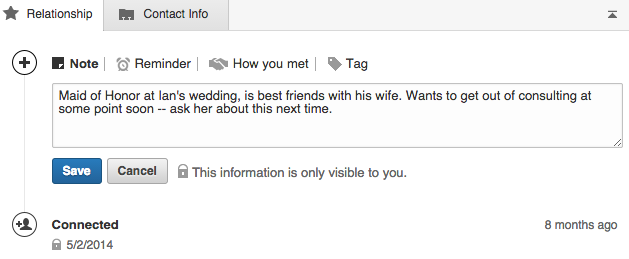
16) Inclua arquivos de mídia no seu perfil.
Acabe com o peso do seu perfil e acrescente mídia ao texto para demonstrar o seu trabalho. Você pode usar imagens, documentos, links, SlideShares, vídeos e áudio a seções diferentes do seu perfil. Para adicionar esses arquivos de mídia, clique em "Editar perfil" e procure o ícone de mídia quando você passar o mouse sobre cada seção.
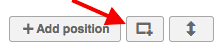
17) Salve uma busca de emprego (ou dez).
A procura de um emprego no LinkedIn geralmente dura mais de uma sessão de login. Depois de fazer uma pesquisa, você pode salvar o resultado clicando em "Salvar" na parte superior da página. Você pode salvar até dez pesquisas de emprego de cada vez.
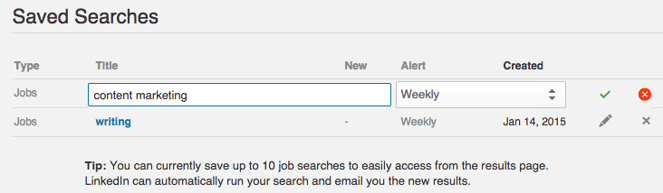
18) Crie uma página de demonstração (Showcase Page).
As páginas de demonstração são páginas ramificadas da página principal de uma empresa. Com elas, as empresas podem promover produtos específicos ou fazer ações de marketing para uma buyer persona específica. A Microsoft, por exemplo, tem páginas de demonstraçãopara o Office, Dynamics, Lync e outros produtos:
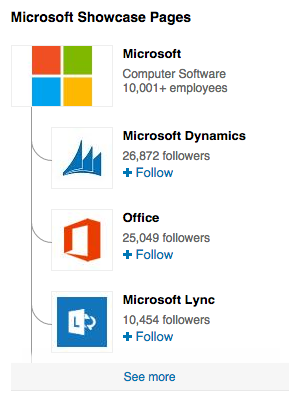
Se seu objetivo é manter o conteúdo do LinkedIn relevante, pessoal e interessante para buyer personas específicas, as páginas de demonstração podem ser um ótimo acréscimo à sua estratégia de mídias sociais. (Se você quiser saber mais, veja aqui um guia para iniciantes em páginas de demonstração. [em inglês])
19) Use links rastreáveis que não são marcados como spam.
O Pinterest tende a bloquear links abreviado; portanto, se você está adicionando cookies a links e abreviando-os, provavelmente seus pins não estão vinculando a lugar nenhum. A boa notícia é que você realmente não precisa encurtar seus links rastreáveis no Pinterest. Ao contrário de redes sociais como o Twitter, o link em si não fica visível para os usuários, são os pins que ficam vinculados. Então, tudo que você precisa fazer é criar aquele link longo e rastreável e pronto. (Saiba como aqui.[artigo em inglês])
20) Veja quem está fixando pins do seu site.
Você já se perguntou quais usuários específicos do Pinterest estão fixando pins do seu site? Veja como: copie e cole este link na sua barra de endereços: http://www.pinterest.com/source/yourwebsite.com/. Em seguida, troque "yourwebsite.com" pelo endereço do seu site e pressione Enter. (Por exemplo, para ver quem está fixando pins do HubSpot, nós digitaríamoshttp://www.pinterest.com/source/blog.hubspot.com/.)
E agora que você tem todas as dicas para turbinar suas redes sociais, é importante saber como utilizar esses canais tão populares na sua estratégia de marketing digital. O certificado inbound é um curso gratuito e completo que te ensina o momento certo de investir em redes sociais.

Nenhum comentário:
Postar um comentário